หากคุณกำลังมองหาโปรแกรมตัดต่อวิดีโอฟรีที่ใช้งานง่ายที่สุด คุณต้องไม่พลาดกับ MOVIE MAKER โปรแกรมตัดต่อวิดีโอและเสียงที่มาพร้อมกับคุณสมบัติพิเศษอย่าง WINDOWS XP WINDOWS MOVIE MAKER เพื่อช่วยให้คุณสามารถสร้างสรรค์วิดีโอในแบบของคุณได้อย่างรวดเร็ว
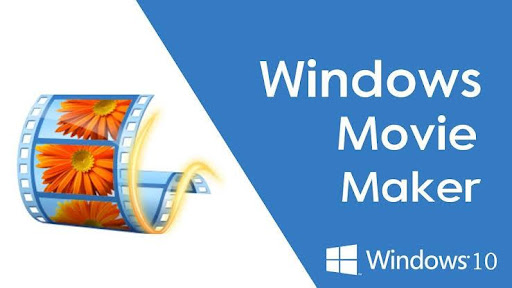
ซึ่งสามารถรวมเอาคลิป ภาพนิ่ง เพลงพื้นหลัง และคำบรรยายเข้าไว้ด้วยกันได้อย่างง่ายดาย อีกทั้งยังสามารถปรับแต่งเพิ่มเติมวิดีโอของคุณได้โดยเพิ่มชื่อเรื่อง ช่วงเปลี่ยนภาพ และเอฟเฟ็กต์วิดีโอ ในบทความนี้เราก็จะขอพูดถึงวิธีติดตั้งโปรแกรมMOVIE MAKER พร้อมวิธีการใช้งานเบื้องต้น ซึ่งจะเป็นอย่างไรบ้างนั้น มาติดตามกันเลย
วิธีติดตั้ง MOVIE MAKER โปรแกรมตัดต่อวิดีโอฟรี บน WINDOWS
MOVIE MAKERเป็นหนึ่งในโปรแกรมตัดต่อวิดีโอฟรี บน WINDOWS ที่หลายคนเลือกใช้งาน โดยเฉพาะรุ่นเก่า เพราะใช้งานง่าย ซึ่งเป็นเครื่องมือตัดต่อวิดีโอฟรีที่ใช้งานง่ายบน WINDOWS 10 ของคุณ เพียงทำตามขั้นตอน ดังต่อไปนี้
- ดาวน์โหลดไฟล์ติดตั้ง
MOVIE MAKERโหลดฟรีผ่าน WINDOWS ESSENTIALS ถึงแม้ว่าจะเป็นเวอร์ชั่น 2012 แต่ก็ยังสามารถใช้งานได้ดี และนี่คือลิงค์ดาวน์โหลดเพื่อ ติดตั้งไปยัง WINDOWS ESSENTIALS: คลิกที่นี่ (ขนาดประมาณ 130MB) - แตกไฟล์ ZIP
หลังจากดาวน์โหลดเสร็จสิ้นแล้ว ให้แตกไฟล์ ZIP และเรียกใช้ไฟล์ .EXE จากนั้นการตั้งค่า WINDOWS ESSENTIALS 2012 จะเริ่มต้นขึ้น - เลือกโปรแกรมที่คุณต้องการติดตั้ง
คลิกเลือกโปรแกรมที่คุณต้องการติดตั้ง ซึ่งจะมีตัวเลือกให้เลือกเฉพาะMOVIE MAKER

- เลือก PHOTO GALLERY ANDMOVIE MAKERบนหน้าจอให้คุณเลือก ‘PHOTO GALLERY AND MOVIEMAKER‘ เนื่องจากเราจะติดตั้งลงในพีซีของเราเท่านั้น จากนั้นคลิกที่ ‘ติดตั้ง’ แล้วการติดตั้งจะเสร็จสิ้นในไม่ช้า

- เปิดMOVIE MAKER
เพื่อเรียกใช้โปรแกรม โดยให้ไปที่แถบค้นหาแล้วพิมพ์ WINDOWS MOVIE MAKERเลือกแอปMOVIE MAKERจากนั้นคุณก็สามารถเริ่มต้นใช้งานโปรแกรมMOVIE–MAKERONLINE ได้เลย
วิธีการใช้งานเบื้องต้น
เมื่อคุณได้ทำการติดตั้ง MOVIEMAKER บน WINDOWS 10 ของเราเรียบร้อยแล้ว ต่อไปคุณก็ต้องเรียนรู้ การใช้MOVIE MAKERเบื้องต้น เพื่อที่จะได้รู้เครื่องมือการใช้งานต่าง ๆ ของโปรแกรม ซึ่งMOVIEMAKER WINDOWS 10 ได้รับการออกแบบมาให้ใช้งานง่าย ถึงแม้ว่าคุณจะไม่เคยมีประสบการณ์เกี่ยวกับการตัดต่อวิดีโอมาก่อนเลย ก็สามารถเรียนรู้วิธีการใช้งานได้อย่างรวดเร็ว และนี่คือขั้นตอนการสร้างสรรค์วิดีโอเบื้องต้นในโปรแกรมMOVIE MAKER

- ในการเริ่มต้นใช้งาน WINDOWS MOVIE MAKERให้เปิดโปรแกรมโดยไปที่ START > ALL PROGRAMS > WINDOWS MOVIEMAKER (หรือ START > PROGRAMS ถ้าคุณตั้งค่าเมนู START เป็น CLASSIC)
- จับภาพวิดีโอจากกล้องของคุณหรือนำเข้าจากฮาร์ดไดรฟ์หรืออุปกรณ์เก็บข้อมูลอื่น ๆ
- รวบรวมคลิปวิดีโอ เสียง และองค์ประกอบต่าง ๆที่คุณต้องการใส่เข้าไปในวิดีโอของคุณโดยใช้ไทม์ไลน์
- ส่งออกวิดีโอที่คุณสร้างเสร็จแล้วให้เป็นรูปแบบที่สามารถแชร์กับผู้อื่นได้
อ่านบทความอื่นๆ:







